規格値編集画面(社内管理値)
「検測点」の「社内管理値」を設定します。
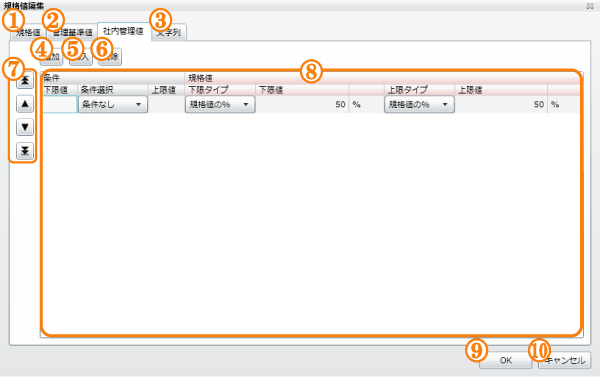 規格値編集画面(社内管理値)
規格値編集画面(社内管理値)
| 1.「規格値」タブ |
「規格値」の編集画面に切り替えます。 詳細については、規格値編集画面(規格値)を参照してください。 |
|---|---|
| 2.「管理基準値」タブ |
「管理基準値」の編集画面に切り替えます。 詳細については、規格値編集画面(管理基準値)を参照してください。 |
| 3.「文字列」タブ |
「規格値」・「管理基準値」・「社内管理値」に「文字列」を代入する画面に切り替えます。 詳細については、規格値編集画面(文字列)を参照してください。 |
| 4.「追加」ボタン | 「社内管理値」を追加します。 |
| 5.「挿入」ボタン | 「社内管理値」を挿入します。 |
| 6.「削除」ボタン | 「社内管理値」を削除します。 |
| 7.「順序変更」ボタン | 「社内管理値」が評価される順序を変更します。 |
| 8.「社内管理値入力シート」 |
「規格値条件」・「規格値下限」・「規格値上限」を設定します。 詳細については、規格値の登録を参照してください。 |
| 9.「OK」ボタン | 編集した内容を反映して「規格値編集画面」を終了します。 |
| 10.「キャンセル」ボタン | 編集した内容を破棄して「規格値編集画面」を終了します。 |
概要
行を増やして複数の条件式を設定できます。
条件が該当する社内管理値が複数ある場合は、上位のものを適用します。
「社内管理値」の初期値は「規格値」の50%に設定されています。
操作方法
「追加」ボタン
「追加」ボタンを押すと、「社内管理値入力シート」の最後に「条件」を追加します。
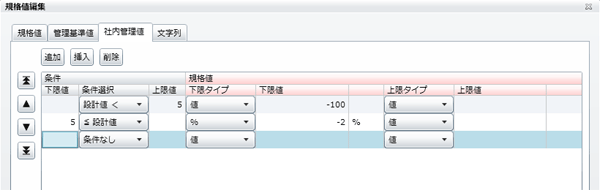 「条件」の追加
「条件」の追加
「挿入」ボタン
「社内管理値入力シート」の行をマウスでクリックすると、行が活性化して色が変わります。
この状態で「挿入」ボタンを押すと、選択した行の手前に新たな「条件」を挿入します。
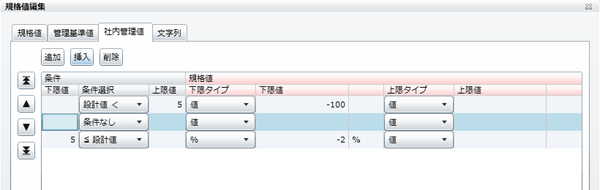 「条件」の挿入
「条件」の挿入
「削除」ボタン
「社内管理値入力シート」の行をマウスでクリックすると、行が活性化して色が変わります。
この状態で「削除」ボタンを押すと、選択した「条件」を削除します。
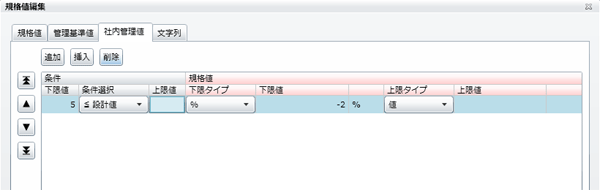 「条件」の削除
「条件」の削除
「順序変更」ボタン
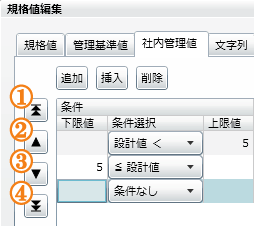 「条件」の順序変更
「条件」の順序変更
| 1.「1番上へ移動」ボタン | ・・・ | 選択している「条件」を1番上へ移動します。 |
|---|---|---|
| 2.「上へ移動」ボタン | ・・・ | 選択している「条件」を1つ上へ移動します。 |
| 3.「下へ移動」ボタン | ・・・ | 選択している「条件」を1つ下へ移動します。 |
| 4.「1番下へ移動」ボタン | ・・・ | 選択している「条件」を1番下へ移動します。 |